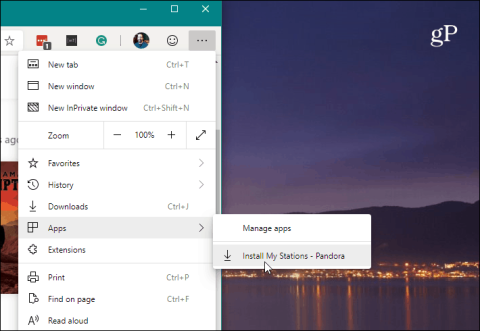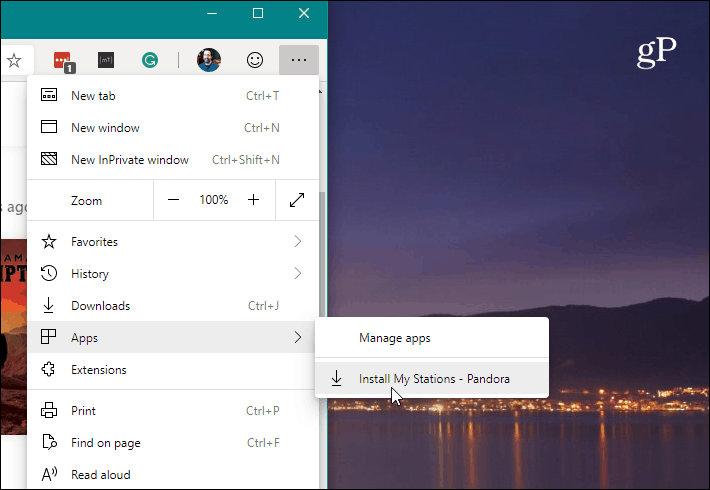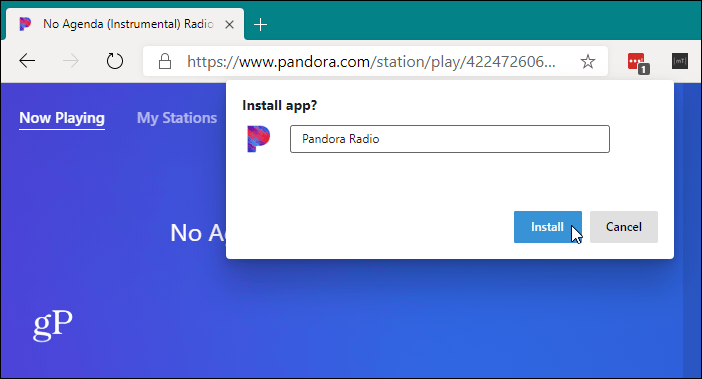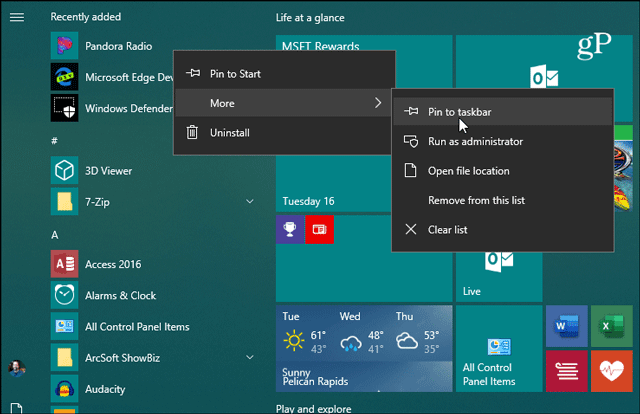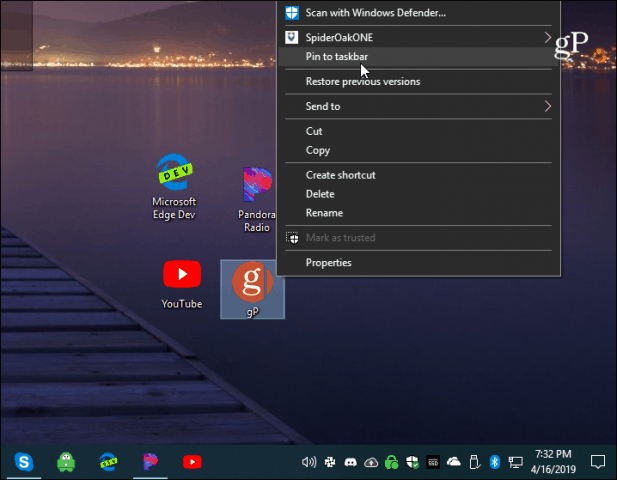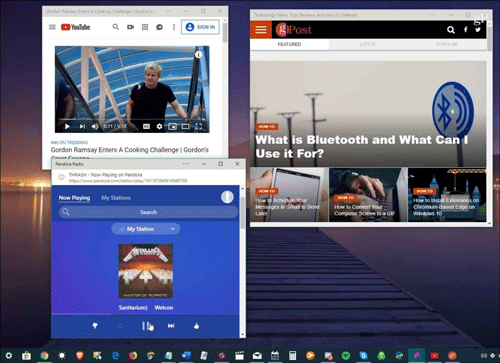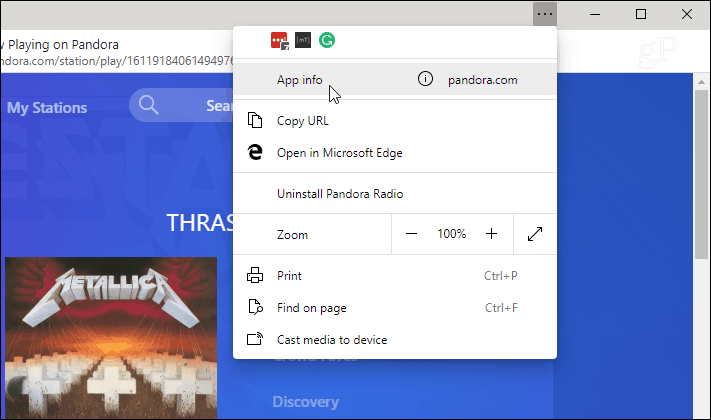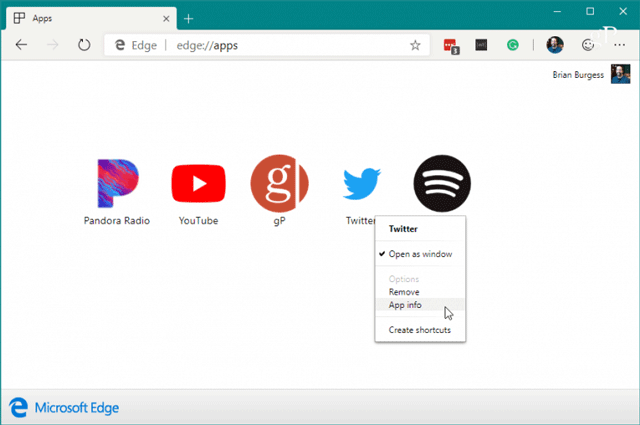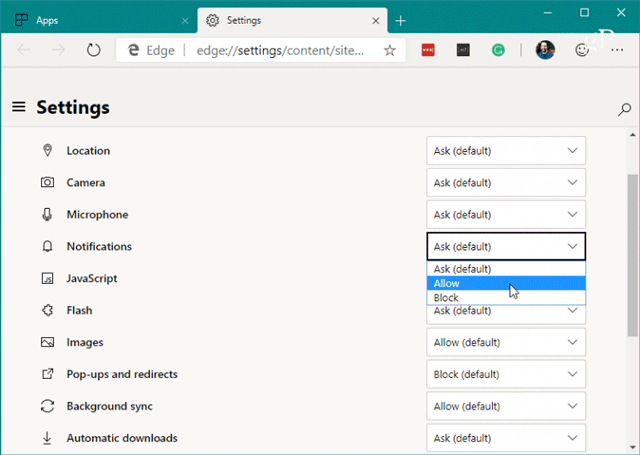Microsoft sta ricostruendo il suo browser Edge sul core Chromium e presenta alcune nuove funzionalità uniche come la creazione di app Web. Questo articolo ti guiderà su come utilizzare le applicazioni web nel browser Chromium Edge.
Dopo aver installato il browser Chromium Edge, puoi esplorare le sue nuove funzionalità come l'installazione delle estensioni Chrome e Microsoft Edge. Una delle nuove funzionalità è la creazione di applicazioni Web, utilizzando un sito Web come applicazione.
Puoi creare qualsiasi sito web che desideri come applicazione web da Edge. Alcuni esempi di siti Web che puoi utilizzare sono YouTube, Pandora, Outlook.com, ecc.
Utilizza le app Web su Chromium Edge
Apri Chromium Edge e vai al sito Web che desideri utilizzare come app. Quindi fai clic sul pulsante Impostazioni (tre punti nell'angolo in alto a destra) e vai su App > Installa .
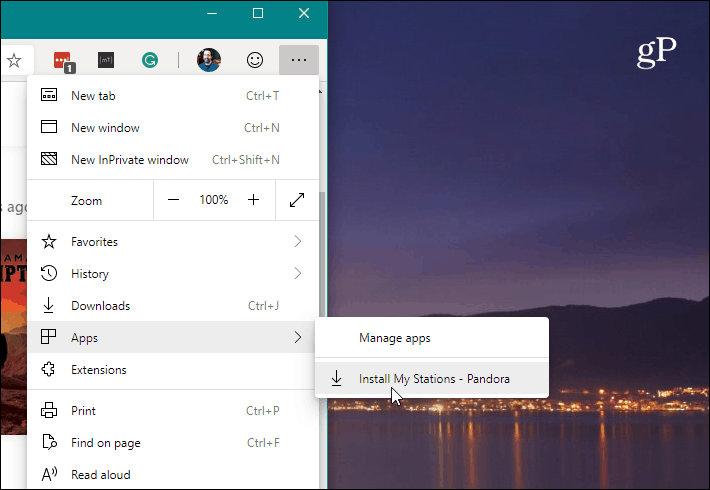
Successivamente, assegna un nome al collegamento dell'applicazione Web e fai clic sul pulsante Installa .
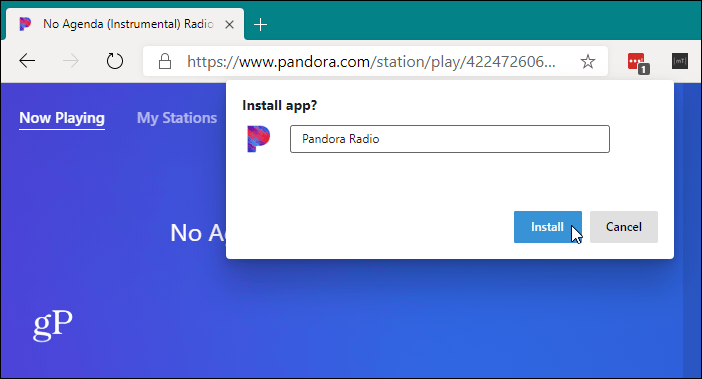
Verrà creato un collegamento per l'applicazione sul desktop e nel menu Start. Se desideri creare un collegamento a un'applicazione Web sulla barra delle applicazioni , apri il menu Start e trova l'applicazione, fai clic con il pulsante destro del mouse su di essa e seleziona Altro > Aggiungi alla barra delle applicazioni .
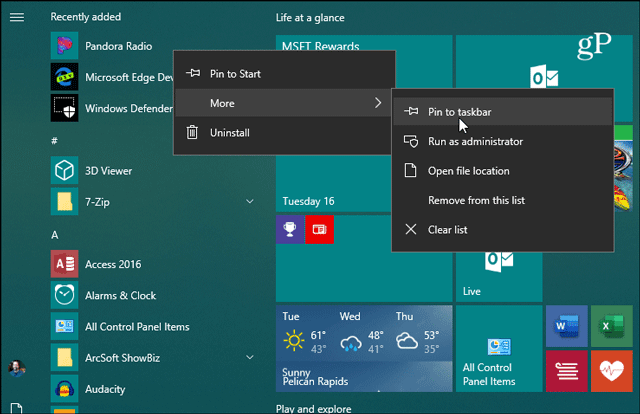
Puoi fare lo stesso dall'icona del desktop, fare clic con il tasto destro su di essa e selezionare Aggiungi alla barra delle applicazioni dal menu.
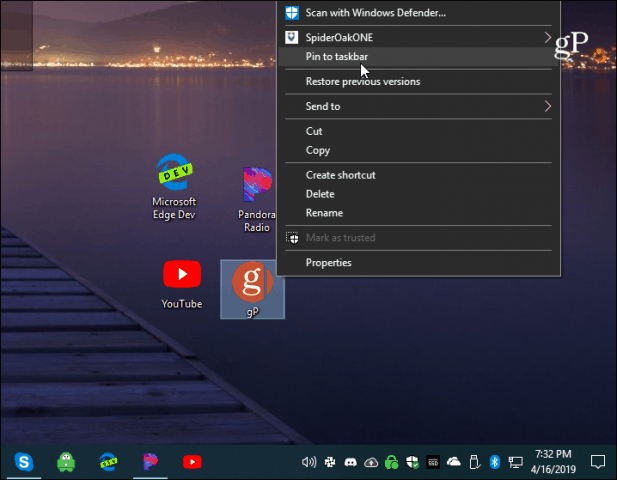
La tua app si aprirà in un riquadro minimo del browser, senza navigazione, opzioni o persino barra degli indirizzi. Funziona come se fosse un'app nativa.
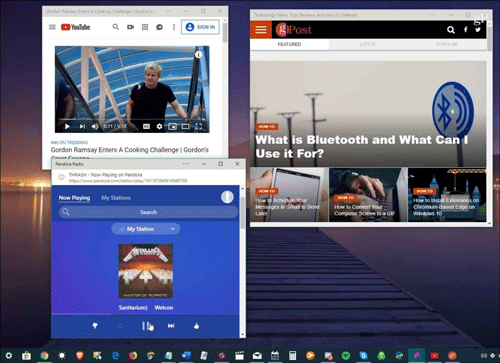
Funzionalità dell'applicazione Web sul browser Chromium Edge
C'è un pulsante delle opzioni nella barra del titolo dell'app, che fornisce l'accesso alle estensioni installate. Include anche opzioni come Stampa, Zoom, informazioni sul sito, Trasmetti su dispositivo e altre opzioni.
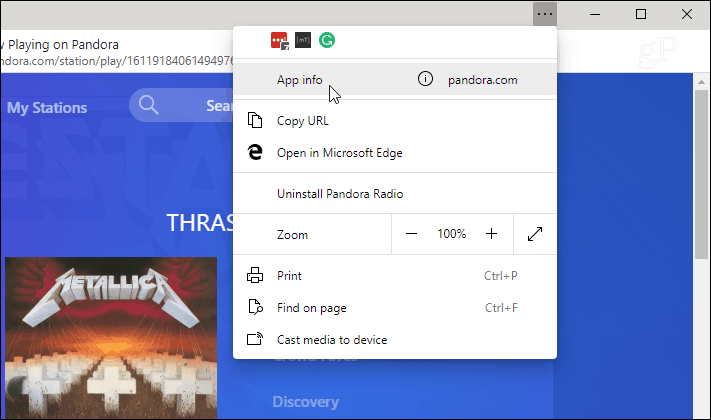
Una volta installate alcune applicazioni web, puoi gestirle inserendo: edge://apps nella barra degli indirizzi. Qui vedrai ciascuna applicazione web installata. Questa sezione include anche opzioni di gestione delle applicazioni come Rimuovi, Informazioni app, Apri come finestra e Crea collegamento.
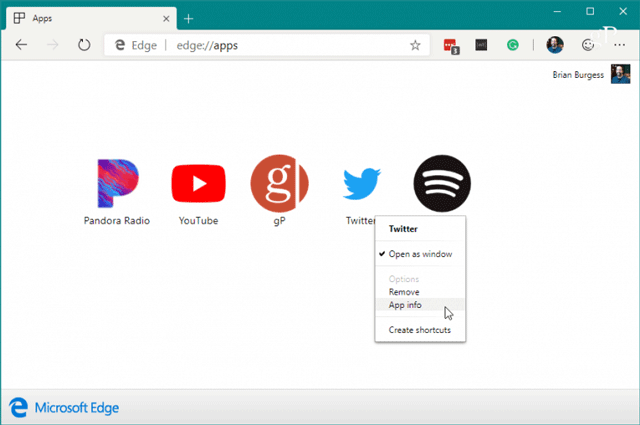
Le opzioni Informazioni app consentono agli utenti di gestire altre autorizzazioni dell'app come posizione, hardware, tecnologia web e molto altro.
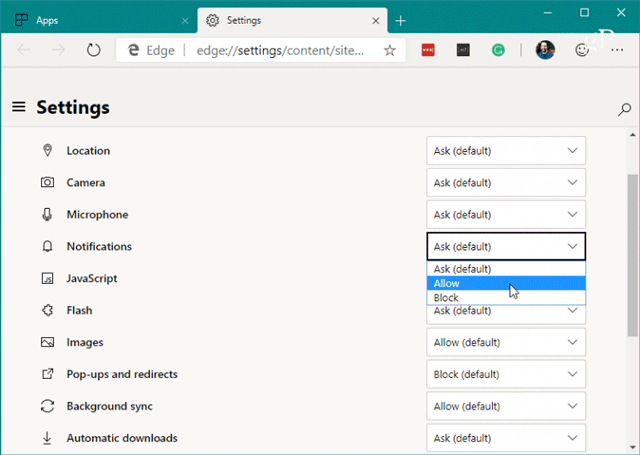
Ti auguro successo!